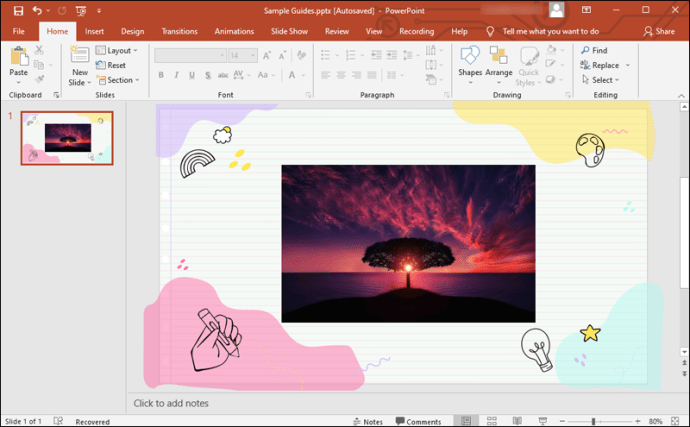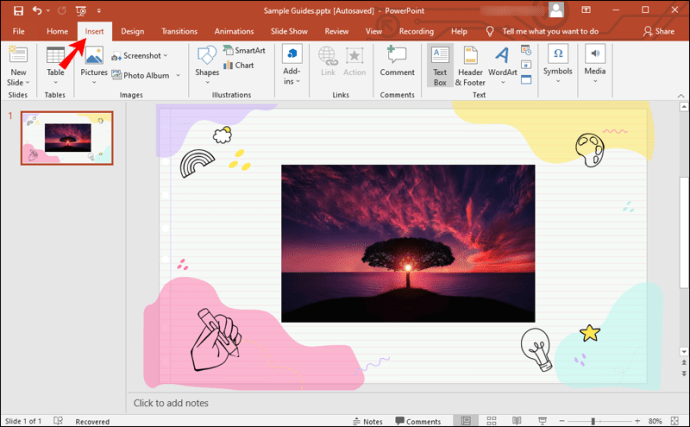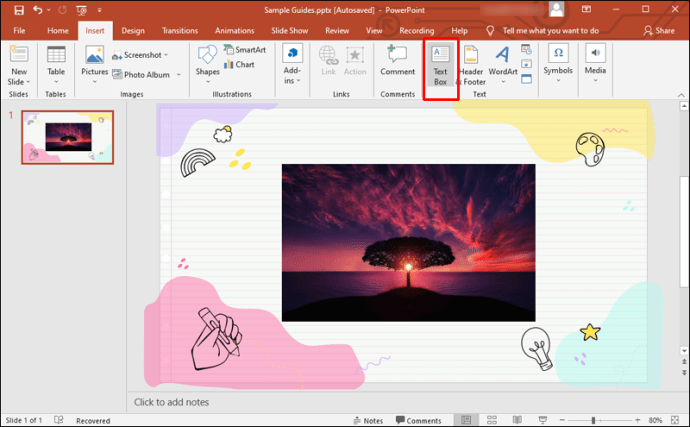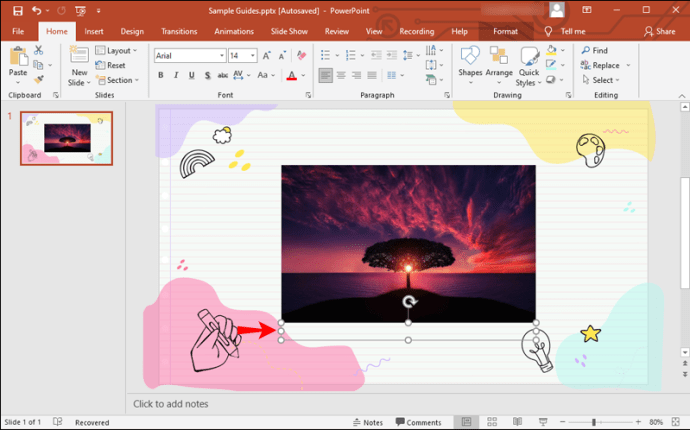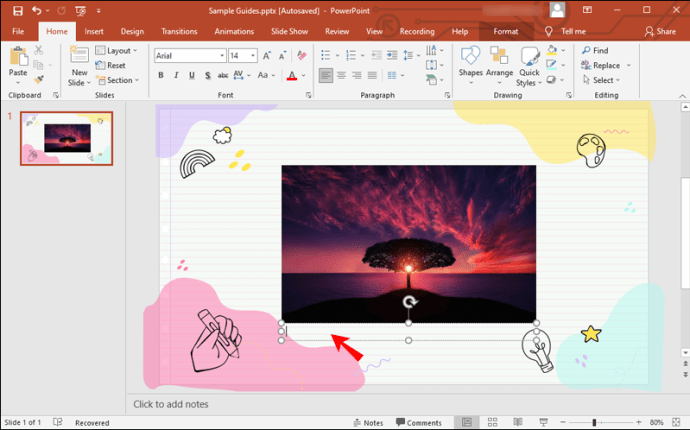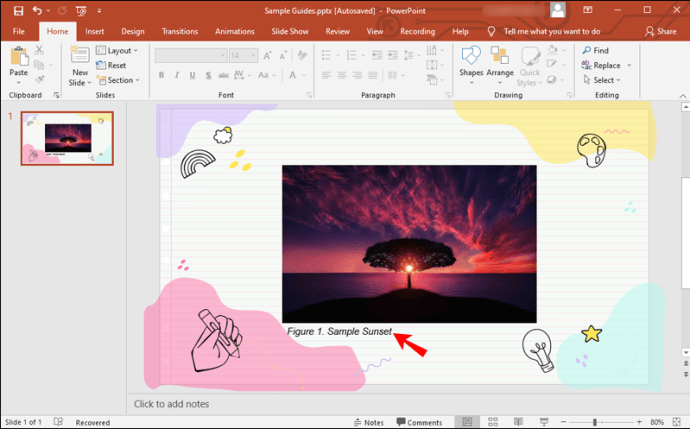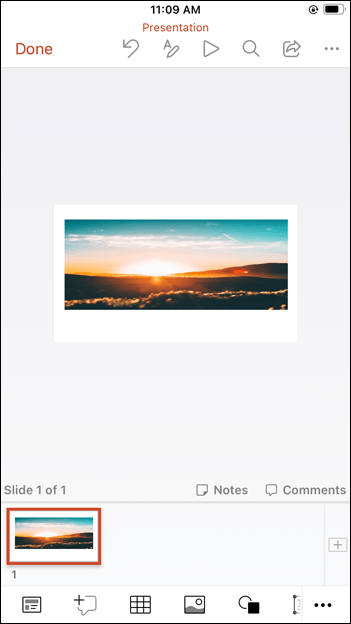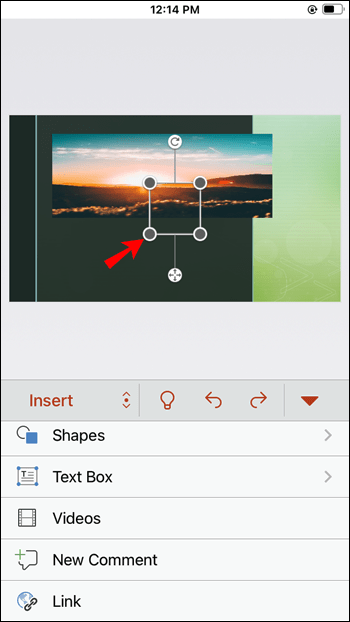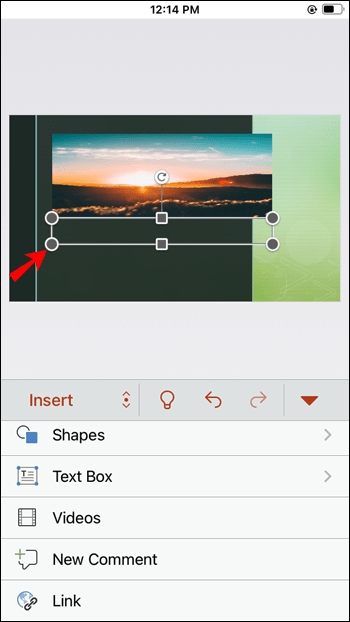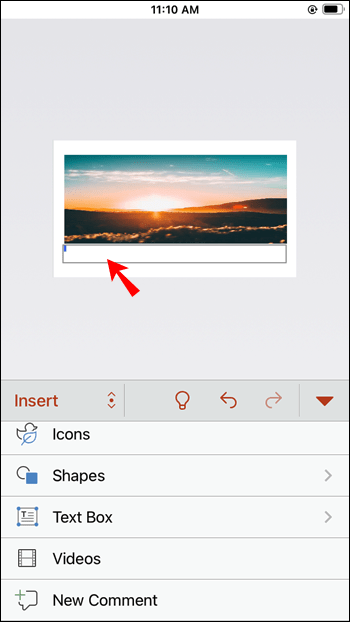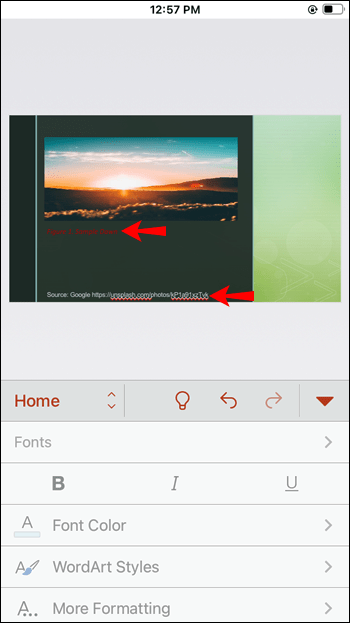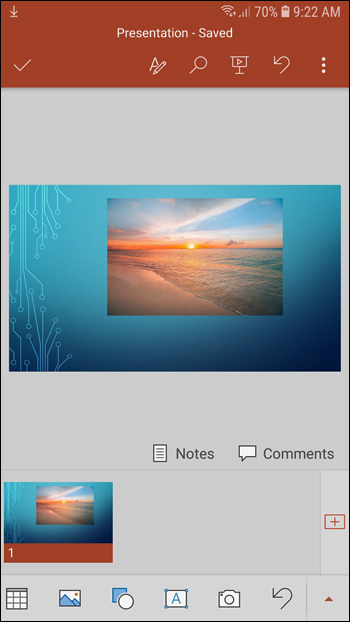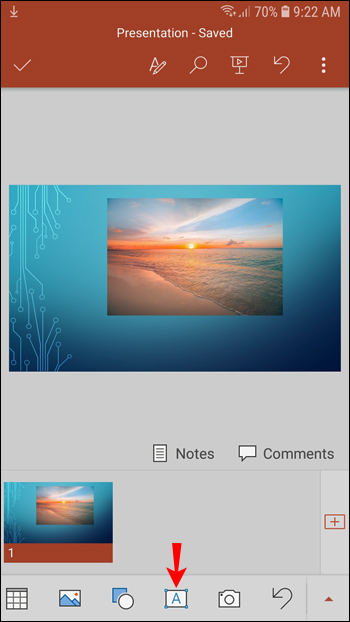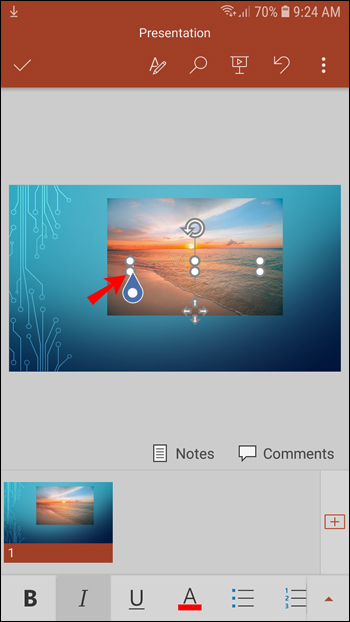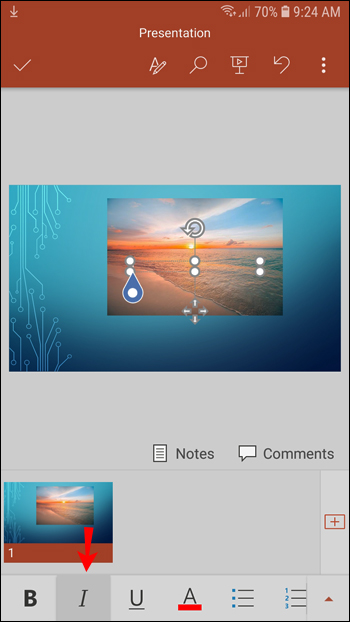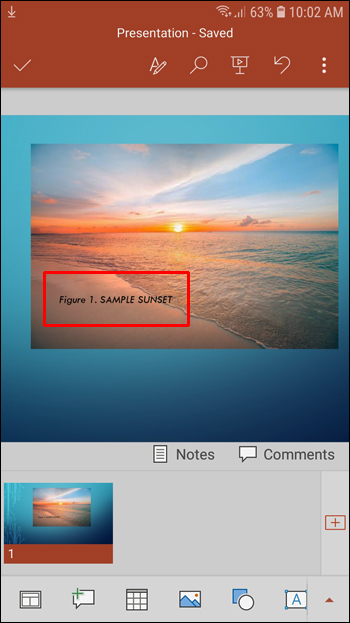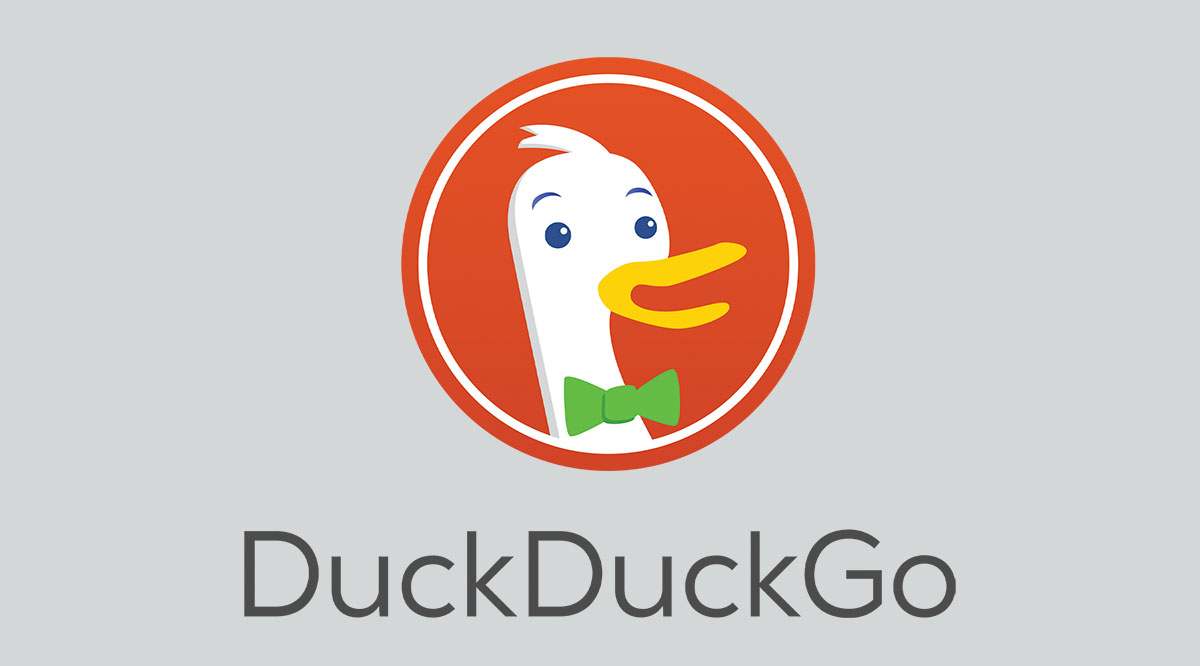Як цитувати зображення в PowerPoint
Графіка та зображення можуть зробити презентацію набагато ефективнішою. На щастя, Інтернет сповнений чудових зображень, які можна використовувати для цієї мети, але не всі з них безкоштовні.

Якщо ви вирішите вставити ліцензоване зображення у свою презентацію, необхідно вказати його джерело та його творця.
У цій статті ви дізнаєтеся, чому цитування зображень у ваших презентаціях важливо, і дізнаєтеся, як це робити правильно.
Навіщо цитувати зображення?
Те, що зображення доступне в Інтернеті, не означає, що воно безкоштовне. Насправді, автор або власник авторських прав на зображення може вимагати видалення його роботи, якщо воно використовується без дозволу. Відповідно до законів про авторське право, завантаження та використання зображень є незаконними, якщо вони не схвалені для використання. І просте надання посилання на вихідну сторінку не вирішить проблему. Тому правильне цитування важливо.
APA проти MLA проти Chicago Style
Існує кілька стилів цитування зображень. Усі вони містять посилання та текстові цитати, але вони відрізняються за форматом. Ось формати цитат і посилань для найпоширеніших стилів:
Стиль APA:
Цитата в тексті повинна містити прізвище автора та рік публікації зображення в дужках, тобто (Автор, рік).
Довідка повинна включати:
- Прізвище та ініціал автора, через кому;
- Рік видання в дужках;
- Назва зображення та його формат у квадратних дужках;
- Назва веб-сайту, з якого було взято зображення;
- URL.
Усі точки слід розділити крапкою.
Стиль MLA:
Цитата в тексті міститиме лише прізвище автора в дужках.
Посилання має виглядати так:
- Прізвище автора, кома, а потім ім’я;
- Назва зображення в лапках;
- Назва сайту, написана в курсив, за яким слідує дата цитування (у форматі ДД-Місяць-РРРР) і URL-адреса, розділені комами.
Стиль Чикаго:
Стиль Чикаго може не вимагати посилання – цитування в тексті може бути достатньо. Однак, якщо вам потрібно вставити повну цитату, запис буде містити:
- Прізвище та ім’я автора через кому;
- Назва зображення в курсив;
- Дата у форматі місяць-ДД, РРРР;
- Формат зображення;
- Назва сайту та URL-адреса з комою між ними.
Кожну точку слід відокремлювати крапкою.
Тепер, коли ви зрозуміли різні стилі цитування та як вони повинні виглядати, ось як ви цитуєте фотографію на різних пристроях.
Як процитувати фотографію в PowerPoint на ПК з Windows
На ПК з ОС Windows можна використовувати настільну або онлайн-версію PowerPoint. Метод вставки цитат буде таким же:
- Перейдіть до слайда, який містить фотографію, яку потрібно процитувати.
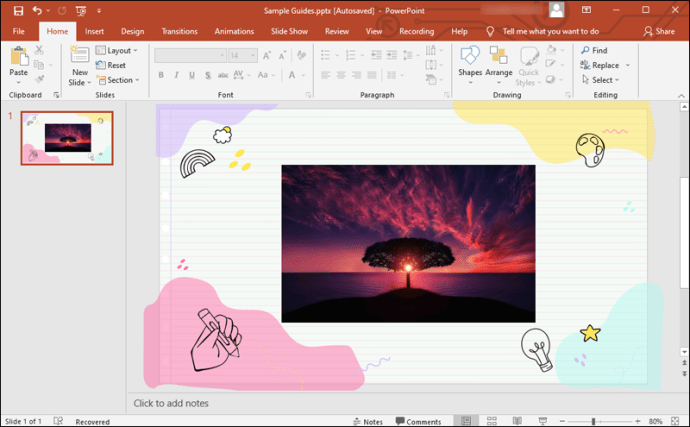
- Натисніть «Вставити» на панелі меню.
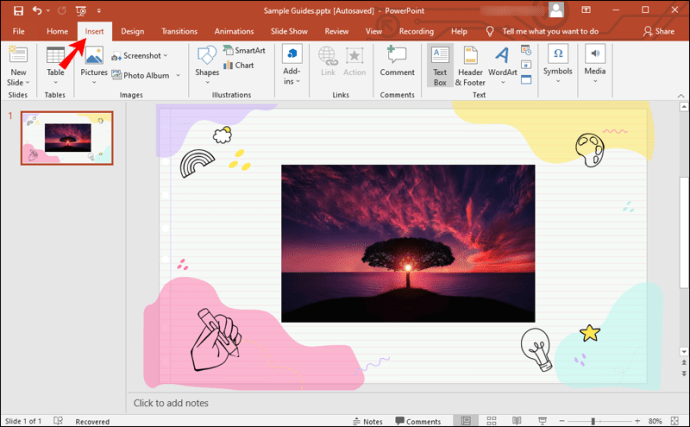
- На панелі інструментів під меню натисніть «Текстове поле».
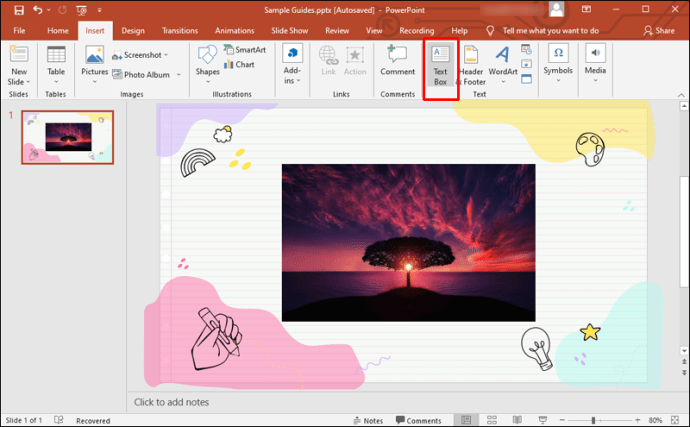
- Натисніть і перетягніть під фотографією, щоб створити коробку. Ви вставите цитату в це поле.
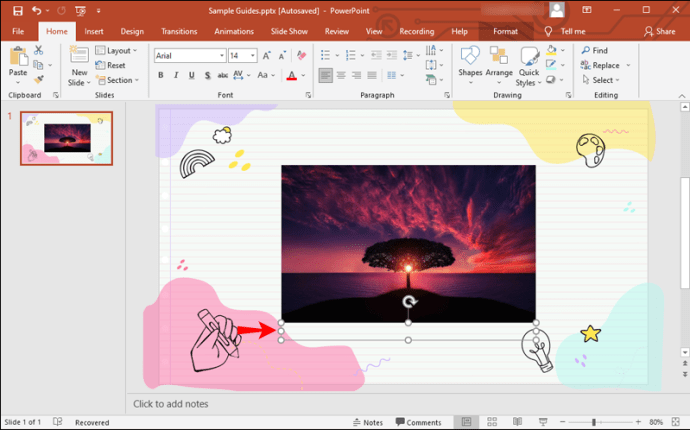
- Двічі клацніть всередині поля, щоб почати писати.
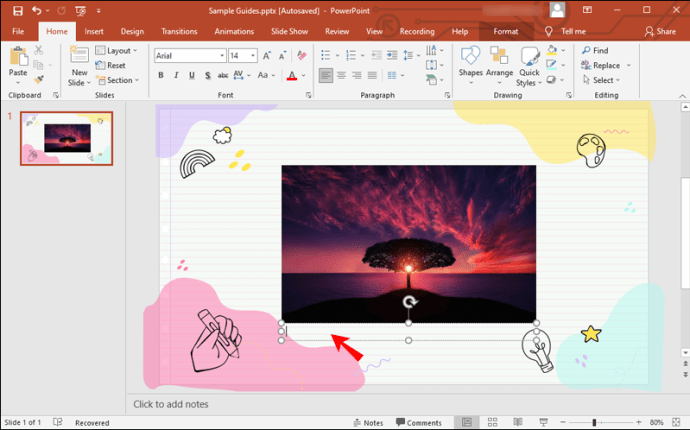
- Зробіть шрифт курсивом, вибравши «я" кнопку під «Шрифт» або натиснувши Ctrl+i на клавіатурі.
- Введіть «
Фігура 1.», а потім коротке речення з описом фотографії. Нарешті, введіть довідковий текст відповідно до вибраного стилю. Зверніть увагу, що весь текст має бути виділений курсивом.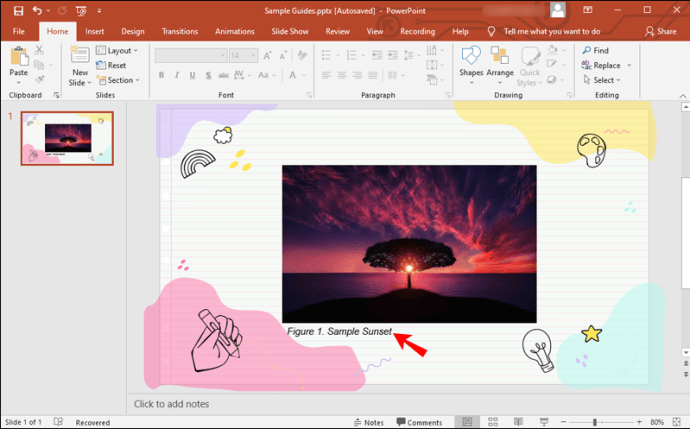
Як процитувати фотографію в PowerPoint на Mac
Щоб процитувати фотографію на Mac, дотримуйтесь цього методу:
- Перебуваючи на слайді, який містить фотографію, відкрийте меню «Вставка».
- У меню натисніть «Текстове поле».
- Ви побачите текстове поле. Перетягніть його під фотографію. Не хвилюйтеся про розмір коробки – ви зможете змінити його, як тільки створите цитату.
- Двічі клацніть поле, і всередині з’явиться блимаючий курсор.
- Натисніть кнопку «я" розташовану під спадним меню типу шрифту або натисніть Command+i на клавіатурі, щоб зробити текст курсивом.
- Тип
"Фігура 1.", потім одним реченням напишіть опис фотографії. Після цього вставте посилання в обраному вами стилі.
Як процитувати фотографію в PowerPoint на iPad
Цитування фотографій на iPad виконується відносно простою методикою:
- Відкривши презентацію, перейдіть до слайда, який містить фотографію, яку ви хочете процитувати.
- Торкніться «Вставити» або «Додому».
- Виберіть опцію «Текстове поле».
- Натисніть і перетягніть поле під фотографією.
- Коли коробка буде на місці, торкніться її ще раз. Ви побачите меню. Виберіть «Редагувати текст».
- Зробіть текст курсивом, натиснувши «я” під «Додому».
- Почніть вводити цитату. Спочатку введіть
"Фігура 1.", додайте короткий опис фотографії та, нарешті, напишіть посилання в тому стилі, який ви вибрали.
Як процитувати фотографію в PowerPoint у додатку iPhone
Ви можете процитувати фотографію в PowerPoint на своєму iPhone, використовуючи той самий метод, який застосовується до iPad:
- Відкрийте програму PowerPoint на телефоні, введіть свою презентацію та знайдіть слайд із фотографією.
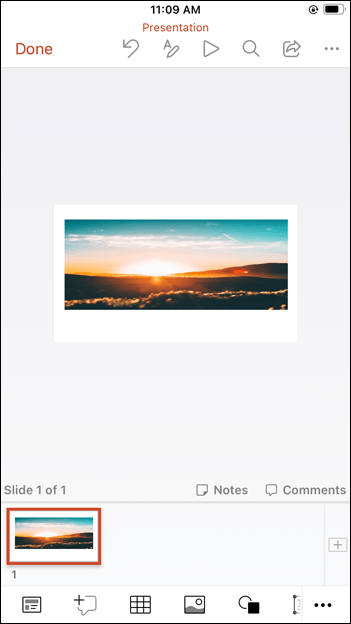
- У меню «Головна» або «Вставка» виберіть «Текстове поле».
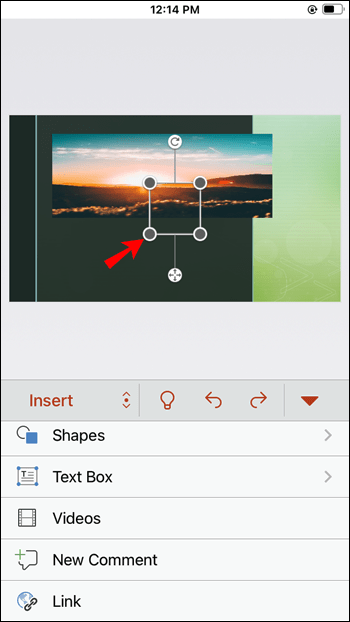
- Розмістіть нове текстове поле під фотографією, торкнувшись і перетягнувши поле.
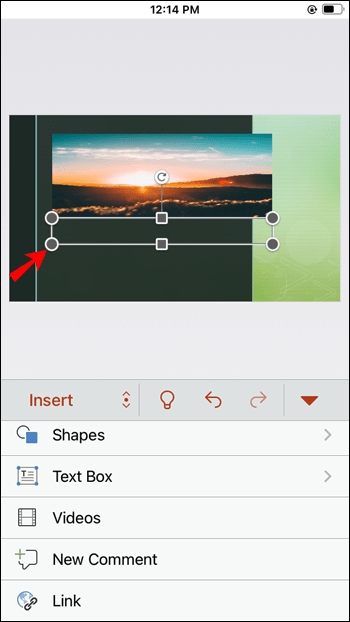
- Коли коробка буде в правильному положенні, натисніть на неї ще раз. Потім натисніть «Редагувати текст» у меню, що з’явиться.
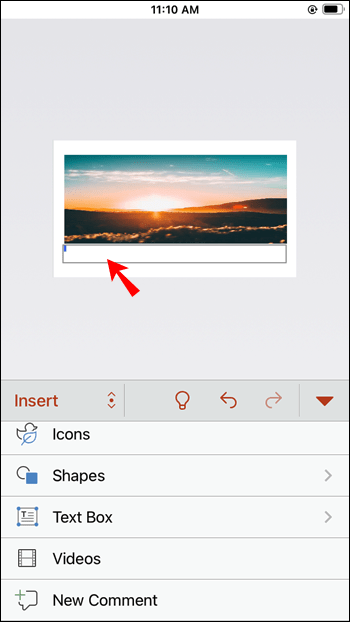
- Натисніть кнопку «я” в меню «Головне», щоб активувати курсивний шрифт.

- Тип
"Фігура 1."у текстовому полі. Потім вставте речення, що описує фотографію, а потім посилання на цитату, дотримуючись стилю APA, MLA або Chicago.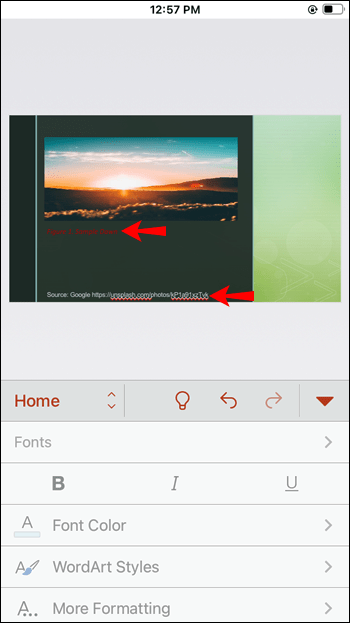
Як цитувати фотографію в PowerPoint в додатку Android
Щоб процитувати фотографію в програмі Android, виконайте такі дії:
- Відкрийте програму та відповідну презентацію та перейдіть до слайда з фотографією, яку потрібно процитувати.
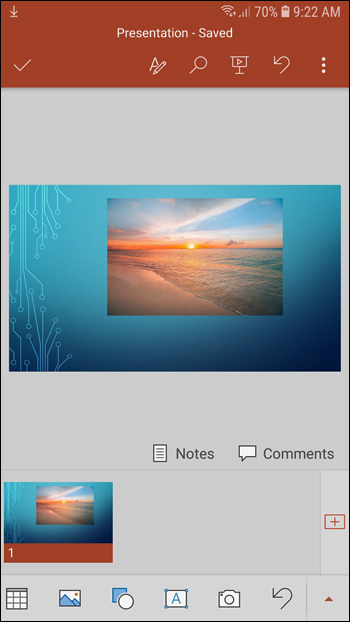
- Ви побачите панель інструментів у нижній частині екрана. Знайдіть і торкніться значка з буквою А в прямокутнику – це кнопка для створення текстового поля.
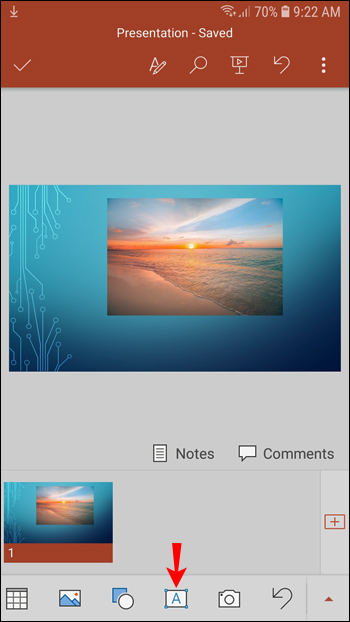
- Текстове поле з’явиться в центрі слайда. Торкніться всередині поля, щоб почати писати.
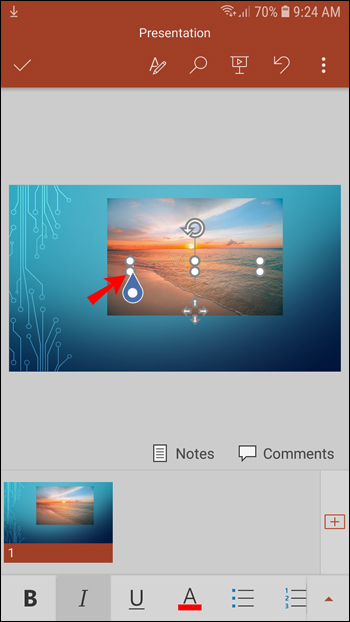
- Зверху віртуальної клавіатури з’явиться інша панель інструментів. Торкніться «я” на цій панелі інструментів, щоб зробити ваш текст курсивом.
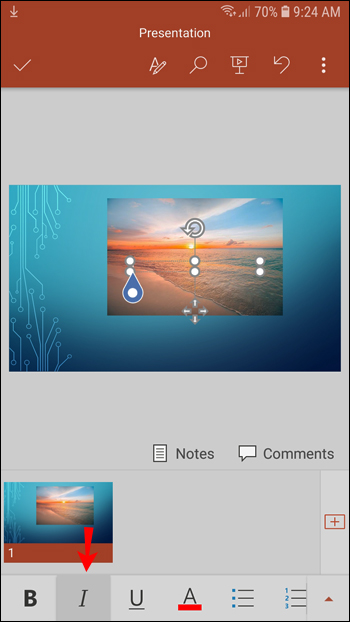
- Почніть цитату з
"Фігура 1."Дотримуйтесь цього короткого опису фотографії, а потім напишіть посилання, використовуючи відповідний стиль цитування.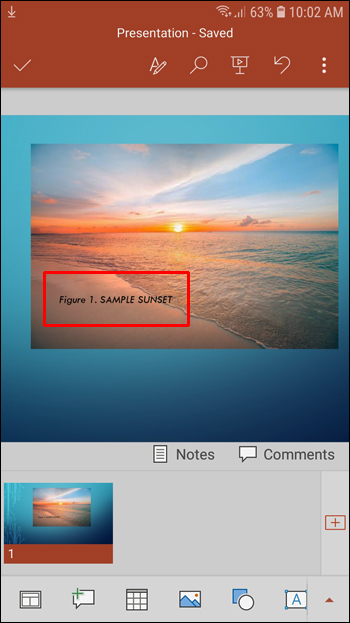
Використовуйте зображення у своїх презентаціях правильно
Цитування фотографій у ваших презентаціях PowerPoint не вимагає багато додаткової роботи, але це робить презентацію набагато більш етичною та професійною. Крім того, ви можете уникнути будь-яких проблем з авторськими правами, якщо правильно цитуєте фотографії, які використовуєте.
Тепер, коли ви навчилися вставляти правильні цитати, ви можете створити ефективну та цікаву презентацію за допомогою ілюстративних фотографій. Залишилося лише вибрати найкращі зображення, і ваша презентація буде миттєво збагачена.
Чи вдалося вам успішно цитувати фотографії в PowerPoint? Який стиль цитування ви використовували? Розкажіть нам у розділі коментарів нижче.